¿Qué es el código de error 0x0 y por qué aparece siempre en mi Windows?
¿Alguna vez te has dejado perplejo por un Código de error 0x0 ¿en tu ordenador? Lo entendemos, ¡esos códigos extraños pueden ser un verdadero dolor de cabeza! Pero no temas porque este artículo está aquí para ayudarte. Desglosaremos el código de error, le guiaremos a través de pasos sencillos para solucionarlo e incluso compartiremos algunos consejos adicionales para recuperar los datos perdidos.
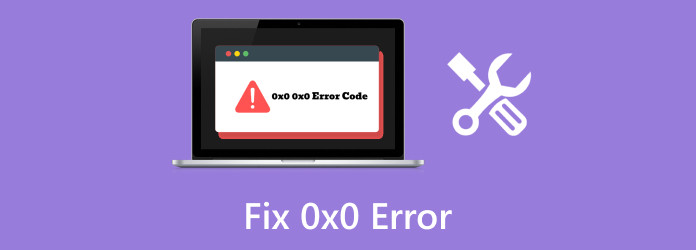
Parte 1: ¿Qué significa el código de error 0x0?
El código de error 0x0 es un código genérico que puede indicar varios problemas de escenarios de software y sistemas operativos. En el contexto de Windows, a menudo se asocia con problemas en Windows Update, lo que indica una falla en el proceso de instalación de la actualización. También puede estar relacionado con problemas durante las copias de seguridad de imágenes del sistema, errores de instalación, problemas de registro o problemas con el controlador del dispositivo. Para identificar y resolver el problema específico, los usuarios que encuentren este error deben investigar más a fondo verificando los registros de eventos y los mensajes de error o realizando diagnósticos del sistema.
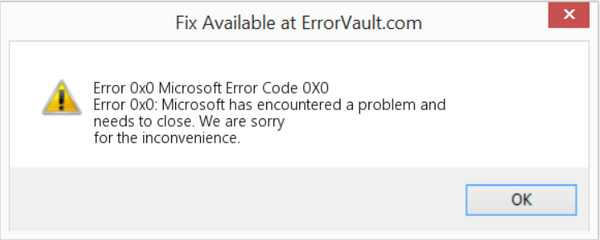
Comprenda cuáles son las razones probables por las que sucede con la siguiente lista:
1. Fallos en la actualización de Windows
El código de error 0x0 suele aparecer en el contexto de fallos de Windows Update. Esto puede ocurrir debido a interrupciones durante el proceso de actualización, archivos de actualización dañados o conflictos con el software existente.
2. Archivos de sistema corruptos
Si los archivos esenciales del sistema están dañados, puede generar el código de error 0x0 0x0 durante diversas operaciones, como instalaciones de software, actualizaciones o copias de seguridad del sistema.
3. Problemas con el disco o el sistema de archivos
Los problemas con el disco, como sectores defectuosos o problemas con el sistema de archivos, pueden provocar el código de error 0x0. Los errores de disco pueden interrumpir las operaciones normales del sistema y provocar varios errores.
4. Problemas de instalación o desinstalación de software
Durante la instalación o desinstalación de software, si el proceso encuentra errores o conflictos, puede generar el código de error 0x0.
5. Problemas de registro
Los problemas con el registro de Windows, que almacena configuraciones y ajustes cruciales del sistema, pueden contribuir al código de error 0x0.
6. Interferencia de software malicioso o de seguridad
El software malicioso o los conflictos con el software de seguridad a veces pueden interferir con los procesos del sistema y provocar errores como 0x0.
7. Incompatibilidad del controlador del dispositivo
Los controladores de dispositivos obsoletos o incompatibles pueden causar el código de error 0x0, especialmente durante las actualizaciones o instalaciones del sistema.
8. Problemas de hardware
Los problemas con los componentes de hardware, como la RAM o el disco duro, pueden contribuir al código de error 0x0.
Parte 2: Cómo resolver el código de error 0x0 - 5 soluciones para solucionar el problema
Solución 1: use SFC y DISM
Cuando se enfrenta a un código de error de Microsoft 0x426-0x0, es esencial garantizar la integridad de los archivos del sistema. El Comprobador de archivos del sistema o SFC y las herramientas DISM de administración y mantenimiento de imágenes de implementación son utilidades integradas que ayudan a identificar y reparar problemas relacionados con los archivos del sistema y las imágenes de Windows. SFC escanea e intenta reparar automáticamente los archivos del sistema dañados, mientras que DISM puede restaurar el estado de la imagen de Windows.
Paso 1Vaya al mensaje presionando la tecla de Windows + X.
Paso 2Tipo de Propiedad sfc / scannow y pulse Participar. Este comando inicia un análisis en busca de archivos del sistema dañados y, si se detecta algún problema, SFC intentará repararlo.
Paso 3Luego, escribe DISM / Online / Cleanup-Image / RestoreHealth y pulse Participar. Este comando utiliza el componente Windows Update para reparar la imagen de Windows. Permita que se complete el proceso y, si se encuentran problemas, DISM intentará repararlos.
Solución 2: ejecute un análisis de malware
Las infecciones por malware o virus pueden provocar varios errores del sistema, incluido el código de error 0x0. Ejecutar un análisis completo de malware con su software antivirus es vital para detectar y eliminar cualquier software malicioso en su computadora.
Paso 1Abra su software antivirus instalado.
Paso 2Inicie un análisis completo del sistema para examinar minuciosamente todos los archivos y programas.
Paso 3Siga las instrucciones proporcionadas por su software antivirus si se detecta malware. Ponga en cuarentena o elimine las amenazas identificadas para asegurarse de que ya no representen un riesgo para su sistema.
Solución 3: ejecute una limpieza de disco
Los archivos temporales y los datos innecesarios pueden acumularse en su sistema con el tiempo, lo que podría causar errores. Ejecutar una limpieza de disco ayuda a liberar espacio y eliminar archivos temporales que pueden contribuir al código de error 0x0.
Paso 1Pulse el botón Tecla de Windows + R para ir al cuadro de diálogo.
Paso 2Tipo de Propiedad cleanmgr y Participar para iniciar la utilidad Liberador de espacio en disco. Elija la unidad para limpiar y haga clic OK.
Paso 3Espere a que la herramienta calcule el espacio que puede liberar y luego elija los tipos de archivos que desea eliminar. Hacer clic OK para iniciar el proceso de limpieza.
Solución 4: ejecute la PC en estado de inicio limpio
Un estado de inicio limpio ayuda a identificar si aplicaciones o servicios de terceros están causando el error. Al iniciar la computadora con procesos mínimos, puede aislar el problema.
Paso 1Pulse el botón Tecla de Windows + R para abrir Ejecutar. Escribe msconfig y pulse Participar para abrir Configuración del sistema. En la pestaña Servicios, marque la casilla para Ocultar todos los servicios de Microsoft.
Paso 2Haga Clic en Desactivar todos para deshabilitar servicios que no son de Microsoft. Ir a Inicio y haga clic Abra el Administrador de tareas.
Paso 3Deshabilite todos los elementos de inicio en el Administrador de tareas. Cierre el Administrador de tareas, haga clic en OK en la ventana Configuración del sistema y reinicie su computadora.
Solución 5: reiniciar la PC
Si otras soluciones no resuelven el error, reiniciando tu computadora mantener sus archivos intactos puede ser efectivo.
Paso 1Pulse el botón Tecla de Windows + I para ir a Configuración. Seleccionar Actualización y seguridad, luego ve al Recuperación .
Paso 2Haga Clic en Iniciar en la sección Restablecer esta PC. Elegir Conservar mis archivos para restablecer tu
Paso 3PC preservando al mismo tiempo los archivos personales. Siga las instrucciones que aparecen en pantalla para completar el proceso de reinicio.
Parte 3. Recuperar toda la pérdida de datos causada por 0x0 inmediatamente [Bonificación]
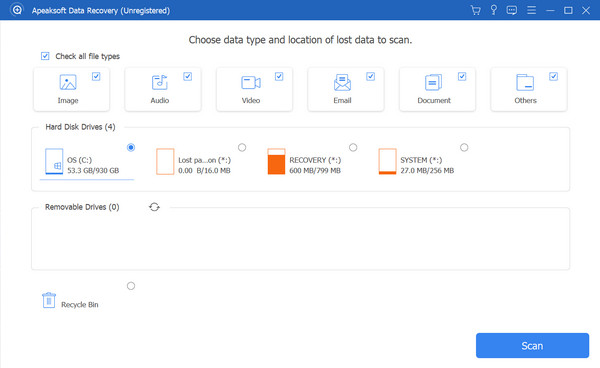
Presentamos: Recuperación de datos de Tipard, su solución definitiva para recuperar sin problemas archivos perdidos o eliminados causados por errores como 0x0. Experimente la versatilidad en la recuperación de archivos, admitiendo varios tipos y recuperación desde diversos dispositivos de almacenamiento, incluidos discos duros, unidades USB y más. La interfaz fácil de usar de Tipard garantiza una navegación sin esfuerzo, permitiéndole obtener una vista previa y recuperar selectivamente archivos cruciales. Elija entre opciones de escaneo rápido y profundo, adaptando el proceso de recuperación a sus necesidades. Descargue, instale y recupere sus datos con unos pocos clics. Actúe rápido, evite escribir datos nuevos en su dispositivo y sea testigo de la confiabilidad de Tipard en acción. Recupere sus datos sin problemas y con confianza descargando la aplicación a continuación.
Parte 4: Preguntas frecuentes sobre el código de error 0x0
¿Alguna vez encontraré 0x0 en mi Android?
No, el código de error 0x0 no suele estar asociado con los sistemas Android. Este código de error se encuentra con mayor frecuencia en los sistemas operativos Windows, especialmente cuando se tratan problemas relacionados con Windows. Sin embargo, hay algunos errores que puedes encontrar en tu Android que son similares al 0x0 pero con un código diferente; por eso es importante entender el recuperación del sistema Android técnica como ayuda cuando esto sucede.
¿Existe riesgo de pérdida de datos con el error 0x0?
Si bien es posible que el error 0x0 no cause directamente la pérdida de datos, resolver rápidamente los problemas subyacentes es crucial para evitar posibles complicaciones. Sin embargo, el software de recuperación de datos como Tipard Data Recovery puede ayudar a recuperar archivos perdidos si se ha producido una pérdida de datos.
¿Puede el malware causar el error 0x0?
Sí, las infecciones por malware o virus pueden contribuir a varios errores del sistema, incluido el 0x0. Un análisis exhaustivo de malware con software antivirus es esencial para detectar y eliminar cualquier software malicioso que esté causando el problema.
¿Puede un estado de inicio limpio ayudar a identificar la causa raíz del código de error 0x0?
Sí, iniciar la computadora en un estado de inicio limpio ayuda a identificar si aplicaciones o servicios de terceros están causando el error. Este aislamiento permite a los usuarios identificar y abordar la causa raíz del error 0x0.
¿Con qué frecuencia debo ejecutar una limpieza del disco para evitar el código de error 0x0?
Realizar la limpieza del disco con regularidad, por ejemplo mensualmente o cuando el rendimiento del sistema se ve afectado, es una buena práctica para evitar problemas como el código de error 0x0. La limpieza del disco elimina archivos temporales y datos innecesarios que pueden contribuir a errores del sistema.
Conclusión
En definitiva, 0x0 Es un verdadero dolor de cabeza si no sabes cuál es este código de error y por qué sucede. Afortunadamente, le informamos varias razones y le explicamos detalladamente por qué ocurre este código de error. En caso de pérdida de datos cuando se produce el error, puede utilizar Tipard Data Recovery para restaurar los datos almacenados en su dispositivo inmediatamente antes de que se pierdan para siempre.







